Vous êtes-vous déjà demandé comment supprimer les données de message texte enregistrées telles que des images, des vidéos, des autocollants ou d'autres pièces jointes iMessage qui occupent de l'espace sur votre iPhone sans supprimer toute la conversation textuelle? Si c'est le cas, vous n'êtes pas seul.
Et maintenant, avec iOS 11+, il y a enfin de bonnes nouvelles pour tous ceux qui aiment envoyer des SMS et économiser de l'espace de stockage! En particulier, iOS est désormais doté d'une fonctionnalité pratique pour supprimer individuellement les documents et données des messages iPhone.
Contenu
- iOS 11+ Petits changements = GRAND IMPACT
- Articles Liés
-
iMessage dans iCloud
- Un autre avantage des messages dans iCloud ?
-
Nom du jeu d'iOS11+ – Économies de stockage !
- Vos documents et données iPhone sont-ils énormes ?
- Effacons donc certains documents et données de l'application de messagerie
-
Mais iOS 11+ change tout !
- Supprimer manuellement toutes ces pièces jointes de messages indésirables
- Supprimer automatiquement toutes ces anciennes conversations
- Besoin de plus de conseils pour économiser de l'espace pour les messages ?
-
Enregistrez vos images de message texte dans votre application de photos
- Consultez ces deux articles pour vous assurer d'enregistrer vos photos dans l'application Photos !
-
Conclure
- Articles Similaires:
iOS 11+ Petits changements = GRAND IMPACT
Lorsque vous mettez à jour votre iPhone vers le dernier iOS d'Apple, il y a beaucoup de petits changements que la plupart ne remarquent pas ou ne prêtent pas attention. Mais ce sont souvent ces petits changements non annoncés qui récoltent les plus grandes récompenses. Et c'est le cas dans l'application Messages mise à jour d'iOS.
Caché dans vos paramètres se trouve un acteur de changement potentiellement énorme - la capacité de gérer vos documents et données de message.
Pour ceux qui ont de petits iPhones, cette mise à jour iOS économise potentiellement de l'espace de stockage ! Alors faites attention !
Articles Liés
- iMessage ne fonctionne pas dans iOS 12 ?
- Comment utiliser les messages dans iCloud
- Résoudre les problèmes d'iMessage dans iOS 11
- Libérez rapidement le stockage iPhone et iPad dans les paramètres iOS
- Libérez le stockage iPhone avec les outils iOS 11+, les recommandations et iCloud
iMessage dans iCloud 
Avec iOS 11.4, Apple permet enfin à iCloud d'enregistrer et de synchroniser l'intégralité de l'historique de vos messages et le rend disponible sur tous vos appareils connectés avec le même identifiant Apple (Macs inclus !)
Une fois activé, les messages dans iCloud se mettent à jour automatiquement, de sorte que vous ayez toujours la même vue partout où vous utilisez iMessage. Et maintenant, lorsque vous supprimez un message, une pièce jointe, une photo, une conversation, etc. d'un appareil, il est supprimé de tous.
Espacer. Apple a créé des messages dans iCloud pour les propriétaires d'iPhone et d'iPad dont le stockage interne est limité (nous parlons de ces iDevices de 16 ou 32 Go.)
Avec ce petit changement, vous pouvez décharger tous ces textes sur votre compte de stockage iCloud. N'oubliez pas que le compte gratuit ne contient que 5 Go de données pour tout. Vous devrez donc peut-être envisager de mettre à jour votre compte vers un forfait payant. 
Instantané rapide des messages dans iCloud
- Stockez vos messages, photos et autres pièces jointes dans iCloud
- Libérez de l'espace interne sur vos appareils
- Tous vos messages s'affichent lorsque vous vous connectez à un nouvel appareil avec le même compte iMessage
- Lorsque vous supprimez des messages et des conversations, ils sont également supprimés de tous vos appareils connectés avec le même identifiant Apple.
- Pour activer les messages dans iCloud, accédez à Paramètres > Profil d'identification Apple > iCloud
- Toutes les conversations sont toujours cryptées de bout en bout, Apple et les autres ne peuvent donc pas les lire !
Pour tout savoir sur les messages dans iCloud, consultez ceci article détaillé!
Nom du jeu d'iOS11+ – Économies de stockage !
iOS 11 comprend un nouveau sac d'astuces incroyable pour gérer le stockage de votre iPhone (ou iPad)! Les offres sont vastes, des nouveaux formats de fichiers image et vidéo peu encombrants aux outils de gestion du stockage.
C'est le genre de fonctionnalités que nous recherchions depuis longtemps, et enfin, avec iOS 11+, elles sont là !
Pour ceux qui utilisent iOS10 ou même iOS9, nous avons quelques bons conseils pour vous sur la façon de enregistrer le stockage des messages.
Vos documents et données iPhone sont-ils énormes ?
Supprimez ensuite les documents et données de votre application de messagerie !
Un changement fantastique mais négligé est la possibilité de choisir ce qui reste et ce qui va dans les documents et données de votre application Messages. Nous savons tous que les données de message peuvent devenir très volumineuses, très rapides, avec de nombreux utilisateurs qui enregistrent dans un incroyable 2 à 6 Go de données de texte et de message remontant à des années !
Lorsque vous avez un téléphone avec beaucoup d'espace de stockage, ce n'est pas grave. Mais la plupart d'entre nous ont des iPhones avec 16 ou 32 Go de données, de sorte que l'application BIG FAT Message commence à avoir l'air d'avoir besoin d'un régime, comme MAINTENANT. 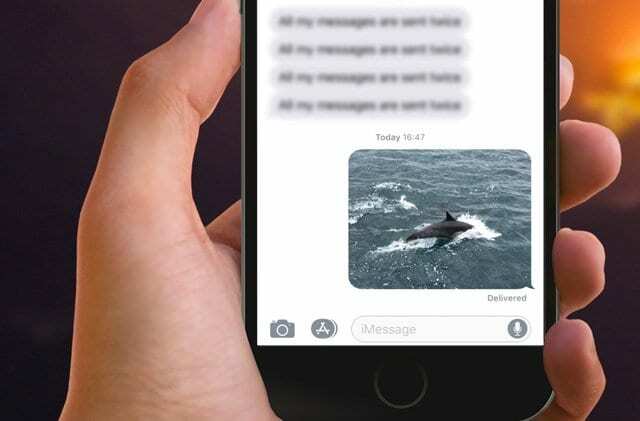
Effacons donc certains documents et données de l'application de messagerie
Si vous voyez le message que votre Le stockage de l'iPhone est presque plein, si vous êtes impossible de prendre une photo, ou si vous ne pouvez même pas mettre à jour vers la dernière version d'iOS parce que votre téléphone manque d'espace, il est temps d'organiser et nettoyer tout ce fouillis.
Comment supprimer des documents et des données sur iPhone sans supprimer l'application
Si vous êtes un passionné de textos et que vous aimez envoyer/recevoir des messages riches avec beaucoup d'images, de vidéos, d'autocollants et d'autres cloches et sifflets, vous remarquerez probablement que votre application de messagerie est énorme.
Jetez un œil à votre application Messages et regardez sous Documents et données.
Aller à Paramètres > Général > Stockage iPhone (pour les anciens iOS, consultez Stockage et utilisation iCloud > Gérer le stockage.) Tout d'abord, examinez la quantité totale de stockage actuellement utilisée par Messages. 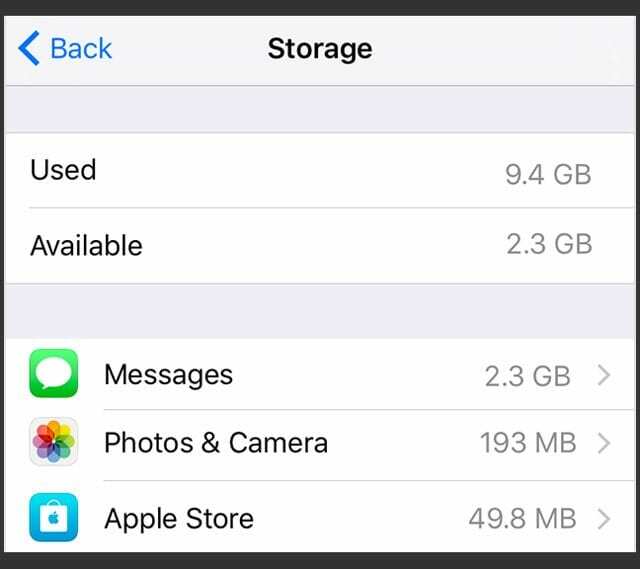
Appuyez ensuite vers le bas pour creuser un peu plus dans les messages (enregistrés.)
Ce numéro correspond aux documents et données de votre application Messages et comprend des éléments tels que les images téléchargées de votre texte, les vidéos et tout autre fichier envoyé/reçu.
Dans les versions précédentes d'iOS, il n'y avait aucun moyen de supprimer les documents et les données de l'application Message en dehors de chaque conversation et du nettoyage manuel des fichiers joints. 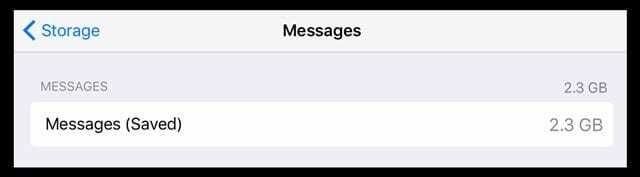
Mais iOS 11+ change tout !
Maintenant, nous pouvons en effet supprimer tout ou partie de ces pièces jointes de message avec le nouveau système de gestion de stockage d'iOS 11+.
Supprimez les pièces jointes des messages telles que les photos, vidéos, GIF, autocollants et autres pièces jointes multimédias.
Supprimer manuellement toutes ces pièces jointes de messages indésirables
Pour ce faire, rendez-vous sur Paramètres > Général > Stockage iPhone > Messages.
Vous voyez un instantané de tous les fichiers multimédias de vos messages par catégorie, tels que photos, vidéos, GIF et autres. Appuyez sur ce que vous souhaitez gérer.
Balayez ensuite vers la gauche sur un fichier individuel et appuyez sur Supprimer.
Ou sélectionnez Modifier en haut à droite et cochez les fichiers que vous souhaitez supprimer. Et jetez-les! Faites-le pour tous les types de médias ou de conversations, via votre application Paramètres! Supprimez même des fichiers PDF, des fichiers audio et d'autres types de documents via la catégorie Autre.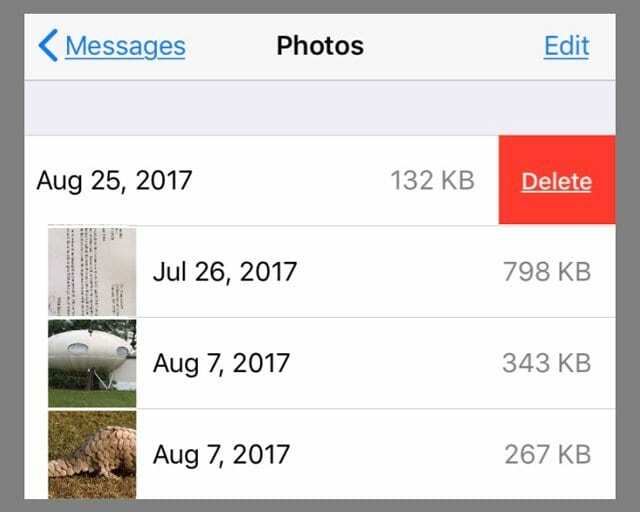
Supprimer automatiquement toutes ces anciennes conversations
Les recommandations Apple sont une autre fonctionnalité intéressante de vos paramètres de stockage de messages.
En fonction de votre utilisation unique, Apple fournit certaines recommandations pour vous aider à gérer le stockage de votre appareil. Il existe quelques options proposées pour les gros utilisateurs de Messages, notamment la suppression automatique des anciennes conversations et la révision des pièces jointes volumineuses.
Aller à Paramètres > Général > Stockage iPhone et recherchez la section dédiée intitulée "Recommandations."
Vous trouverez également des recommandations dans vos paramètres de messages, juste au-dessus de Documents et données.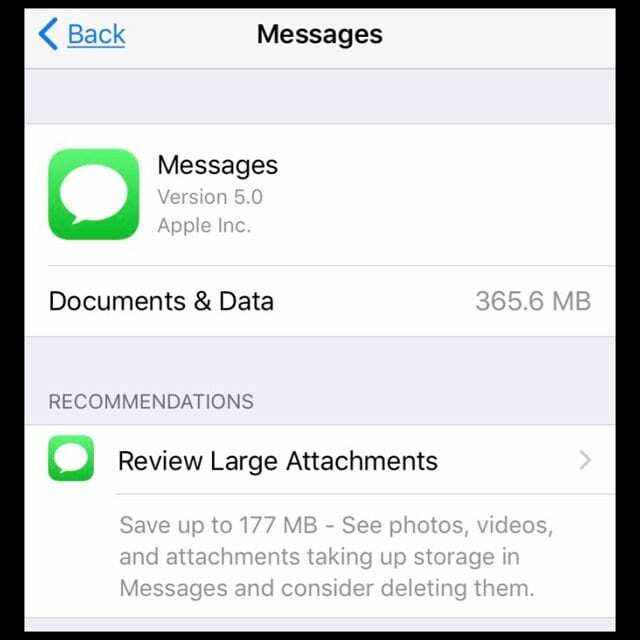
En savoir plus sur toutes les recommandations de stockage Apple avec notre article Libérez rapidement le stockage iPhone et iPad dans les paramètres iOS.
Besoin de plus de conseils pour économiser de l'espace pour les messages ?
Consultez notre article sur la façon de supprimer les messages texte enregistrés qui occupent de l'espace sur votre iPhone en utilisant iOS12. 11, 10, et même en dessous.
Enregistrez vos images de message texte dans votre application de photos
Si vous n'enregistrez pas vos photos de message spécifiquement dans votre application Photos, vos photos de texte/message ne sont stockées nulle part ailleurs. Les photos provenant de vos applications Message, de vos e-mails et d'autres applications tierces ne sont pas automatiquement enregistrées dans votre application Photos. Vous devez le faire intentionnellement.
Consultez ces deux articles pour vous assurer d'enregistrer vos photos dans l'application Photos !
- Comment partager des photos dans des messages et iMessage avec iOS 12+
- Comment enregistrer rapidement toutes les images des messages texte sur iPhone
- Comment enregistrer vos images iMessage en tant que photos sur votre iPhone
Conclure
Envoyer des SMS avec des amis et la famille est facile ET amusant. Cela rend le partage de presque tout aussi simple qu'une seule touche et il est livré directement sur leur téléphone ou appareil. Mais toutes ces photos, vidéos, autocollants et autres fichiers texte s'additionnent rapidement et peuvent même occuper une partie importante de l'espace de stockage de notre iPhone.
Mais iOS est désormais doté de nouvelles fonctionnalités de stockage exceptionnelles, notamment la possibilité de supprimer les documents et données des messages iPhone. Non seulement cela, mais iOS 11 offre également des moyens de se débarrasser automatiquement de tous ces textes et pièces jointes indésirables. Et tout ce que vous avez à faire est de suivre ces étapes – ET FAIT, GAGNE DE L'ESPACE.

Pendant la majeure partie de sa vie professionnelle, Amanda Elizabeth (Liz en abrégé) a formé toutes sortes de personnes sur la façon d'utiliser les médias comme outil pour raconter leurs propres histoires uniques. Elle connaît une chose ou deux sur l'enseignement aux autres et la création de guides pratiques !
Ses clients comprennent Edutopia, Scribe Video Center, Third Path Institute, Bracket, The Philadelphia Museum of Art, et le Alliance grande image.
Elizabeth a obtenu sa maîtrise en beaux-arts en création médiatique de l'Université Temple, où elle a également enseigné aux étudiants de premier cycle en tant que membre auxiliaire du corps professoral dans leur département du cinéma et des arts médiatiques.